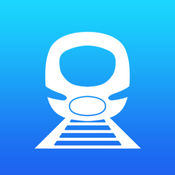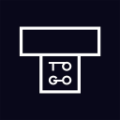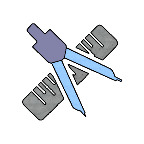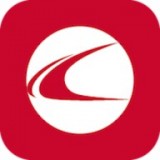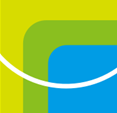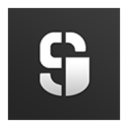如何从iPhone的Apple地图删除收藏夹
2024-12-27 11:01:20来源:9gapp编辑:佚名
如何在iphone上的apple地图中删除收藏夹:两种方法详解
在apple maps上管理收藏夹是一项非常实用的功能,特别是当你需要删除不再需要的地点时。以下是两种从iphone上的apple地图中删除收藏夹的详细方法。
方法一:通过收藏夹部分直接删除
1. 打开“地图”应用:
在你的iphone上找到并打开“地图”应用程序。
2. 展开搜索栏:
当应用程序打开后,向上滑动底部的搜索栏,将其展开到屏幕的下半部分。
3. 访问收藏夹:
在展开的搜索栏下,你会看到“收藏夹”部分。如果你收藏了多个位置,它们将在此处列出。要查看完整列表,请点击“更多”。
4. 删除单个位置:
找到你想要删除的位置,向左滑动该位置,直到出现“删除”选项。点击“删除”即可从收藏夹中移除该位置。
5. 删除多个位置:
若要从收藏夹中删除多个位置,请点击收藏夹菜单左下角的“编辑”以启用编辑模式。然后,点击你想要删除的位置左侧的红色减号(-)图标,再点击右侧的“删除”进行确认。重复此步骤可以删除多个位置。
6. 完成操作:
删除完成后,点击左下角的“完成”以保存更改。
方法二:通过apple账户图片访问收藏夹并删除
1. 打开“地图”应用:
同样,在你的iphone上找到并打开“地图”应用程序。
2. 访问apple账户:
点击地图主屏幕右下角的apple账户图片。当屏幕上出现菜单时,选择“收藏夹”。
3. 查看收藏夹:
在“收藏夹”菜单中,你会看到所有在apple地图中标记为收藏夹的地点。
4. 删除单个位置:
向左滑动你想要删除的位置,直到出现“删除”选项。点击“删除”即可从收藏夹中移除该位置。
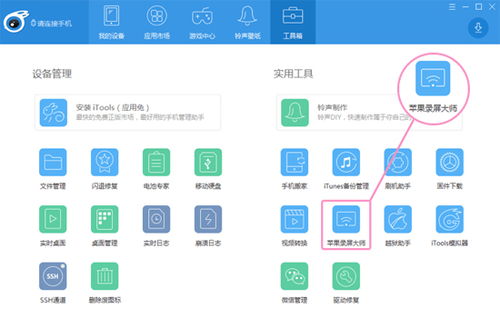
5. 删除多个位置:
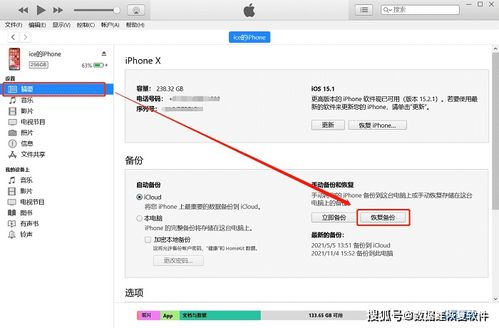
若要删除多个位置,点击收藏夹菜单左下角的“编辑”以启用编辑模式。然后,按照方法一中的步骤,点击红色减号(-)图标和“删除”进行确认。
6. 完成操作:
删除完成后,同样点击左下角的“完成”以保存更改。
通过以上两种方法,你可以轻松地在iphone上的apple地图中删除不再需要的收藏夹位置。无论是单个位置还是多个位置,都能快速完成操作,让你的地图收藏更加整洁和高效。